1、打开powerpoint,进入其主界面;
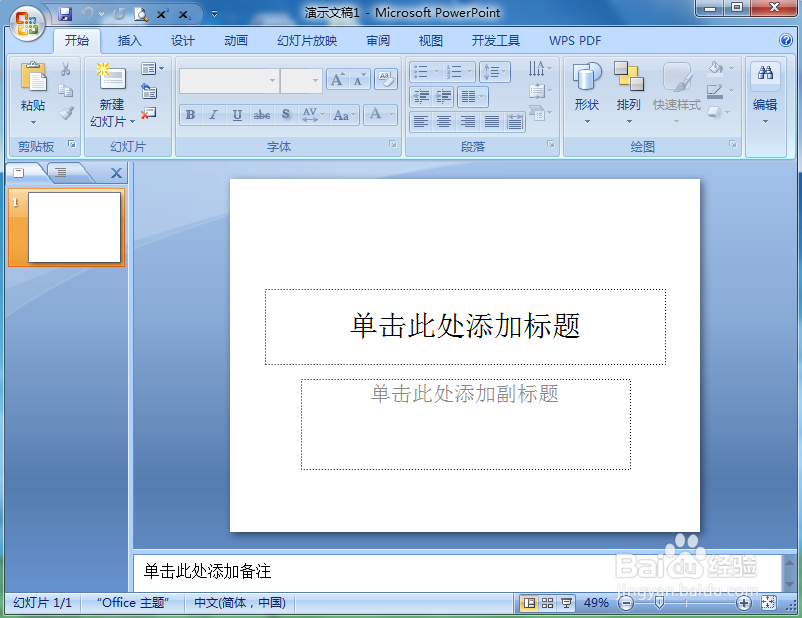
2、将单击此处添加标题和副标题两个输入框删除;
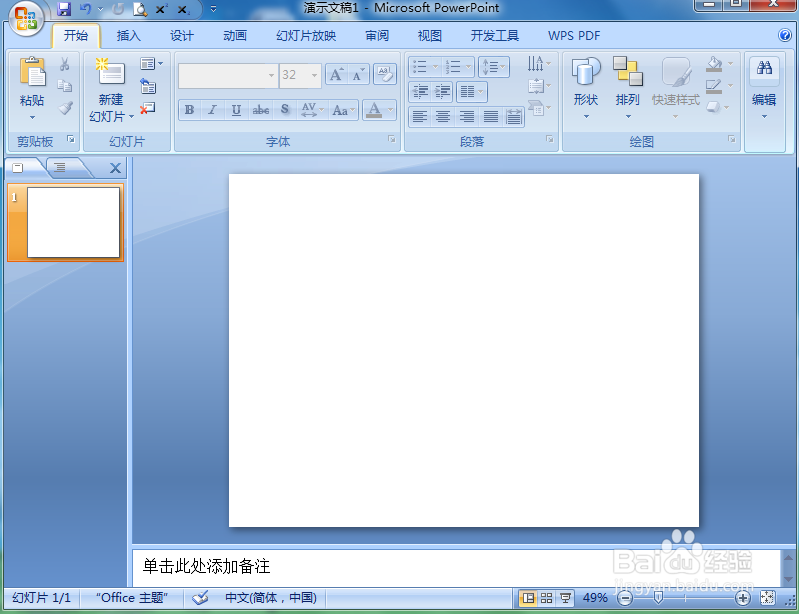
3、点击插入菜单,选择图片工具;
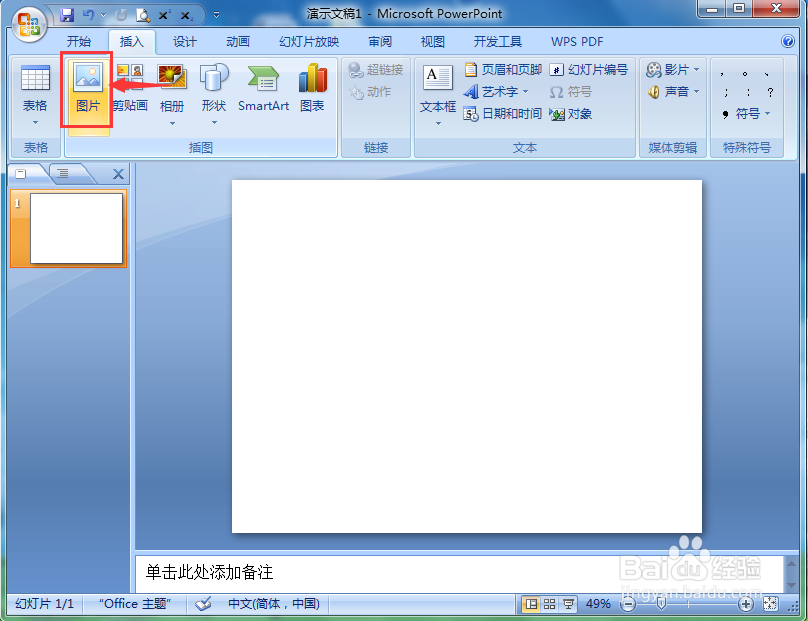
4、选中准备好的图片后,按插入;
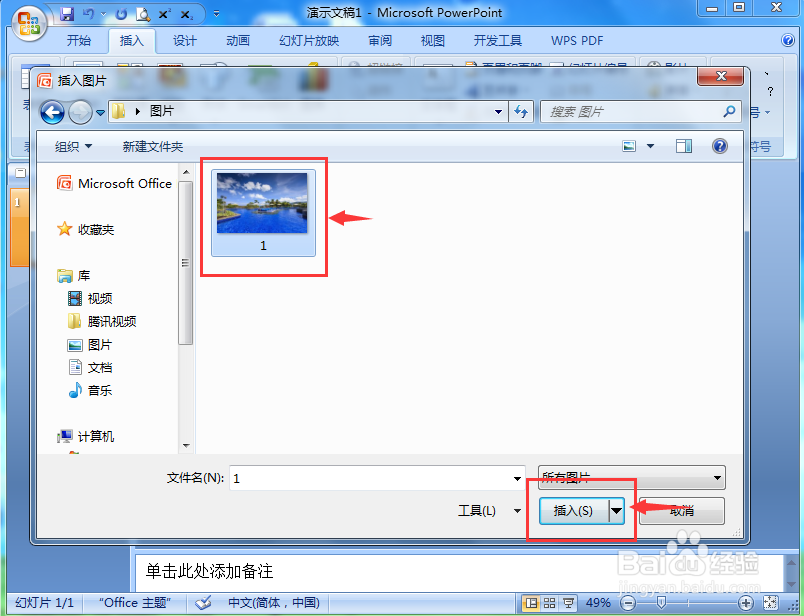
5、将图片添加到powerpoint中;

6、点击图片样式,选择透视阴影、白色效果;

7、点击图片边框,选择蓝色;

8、我们就在powerpoint中给图片添加上了蓝色透视阴影效果。

时间:2024-10-12 04:49:23
1、打开powerpoint,进入其主界面;
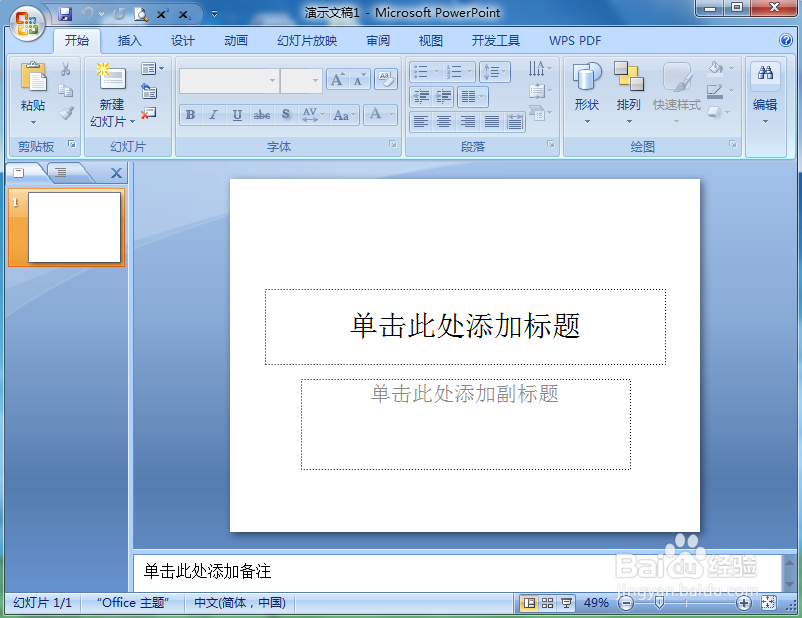
2、将单击此处添加标题和副标题两个输入框删除;
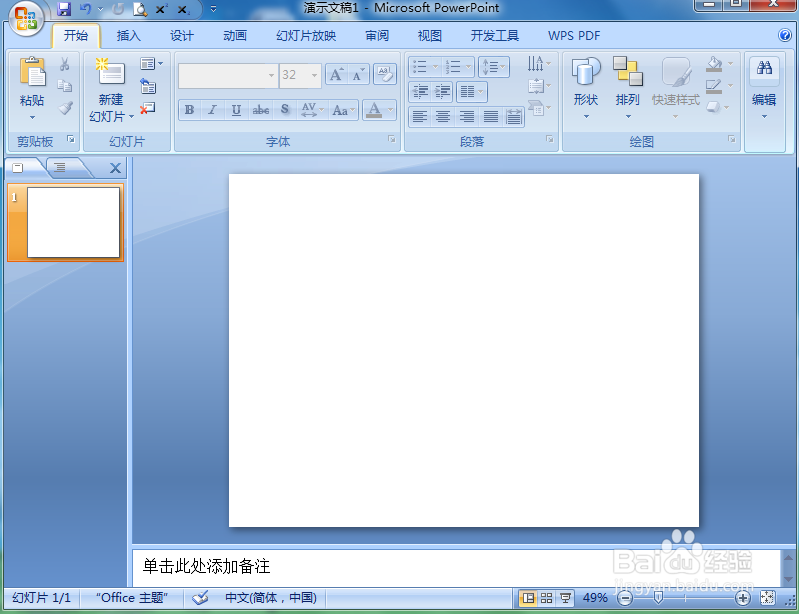
3、点击插入菜单,选择图片工具;
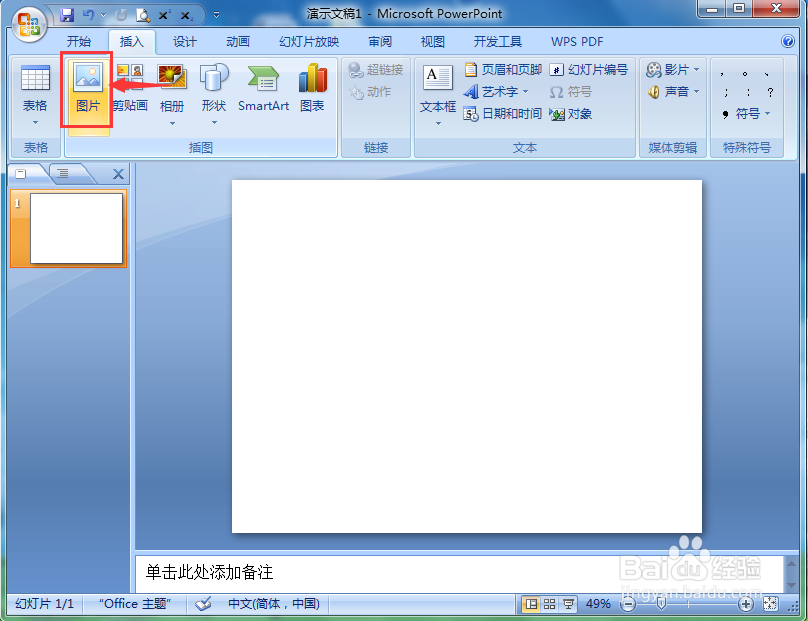
4、选中准备好的图片后,按插入;
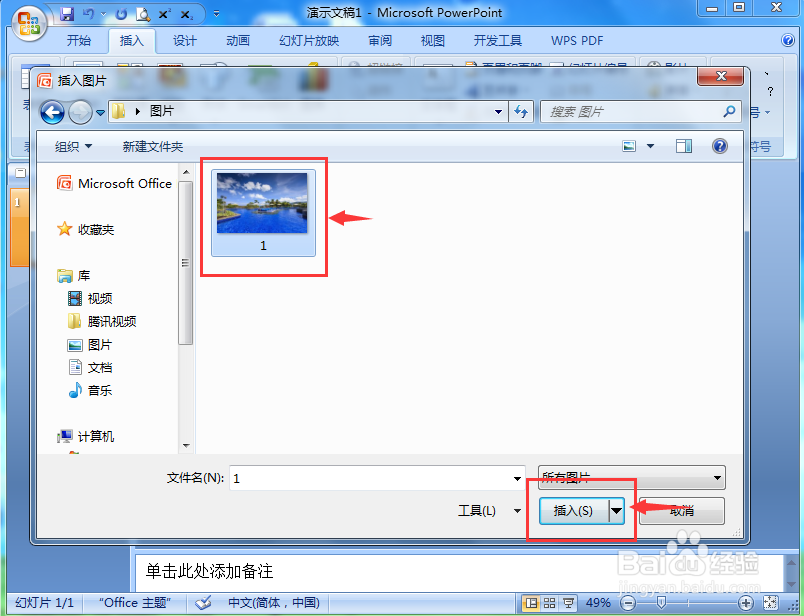
5、将图片添加到powerpoint中;

6、点击图片样式,选择透视阴影、白色效果;

7、点击图片边框,选择蓝色;

8、我们就在powerpoint中给图片添加上了蓝色透视阴影效果。

